5.1. Den Compute-Cluster erstellen¶
Überprüfen Sie vor der Erstellung eines Compute-Clusters, dass folgende Anforderungen erfüllt sind:
- Die Traffic-Typen VM privat, VM öffentlich, Compute-API und VM-Backups werden den Netzwerken zugewiesen. Die vollständige empfohlene Netzwerkkonfiguration ist im Abschnitt ‚Netzwerke und Traffic-Typen verwalten‘ beschrieben.
- Die Knoten, die dem Compute-Cluster hinzugefügt werden sollen, sind über diese Netzwerke und dasselbe Netzwerk mit dem Traffic-Typ VM öffentlich verbunden.
- Die Knoten, die dem Compute-Cluster hinzugefügt werden sollen, haben das gleiche CPU-Modell (siehe: Setting virtual machine CPU model).
- (Empfohlen) Für den Management-Knoten ist Hochverfügbarkeit aktiviert (siehe: Hochverfügbarkeit aktivieren).
Um den Computer-Cluster erstellen zu können, müssen Sie die Anzeige Compute öffnen, auf Compute-Cluster erstellen klicken und dann im Fenster Compute-Cluster konfigurieren Folgendes durchführen:
Fügen Sie im Schritt Knoten Knoten zum Compute-Cluster hinzu:
Wählen Sie die Knoten aus, die dem Compute-Cluster hinzugefügt werden sollen. Sie können nur Knoten auswählen, die Konfiguriert als Netzwerkstadium haben. Knoten im Management-Knoten-Hochverfügbarkeits-Cluster werden automatisch ausgewählt, um dem Compute-Cluster beitreten zu können.
Bemerkung
Der Compute-Cluster muss mindestens drei Knoten haben, damit Self-Service-Benutzer die Hochverfügbarkeit für Kubernetes Master-Knoten aktivieren können.
Wenn die Knoten-Netzwerkschnittstellen nicht konfiguriert sind, müssen Sie auf das Zahnradsymbol klicken, die erforderlichen Netzwerke auswählen und anschließend auf Anwenden klicken.
Klicken Sie auf Weiter.
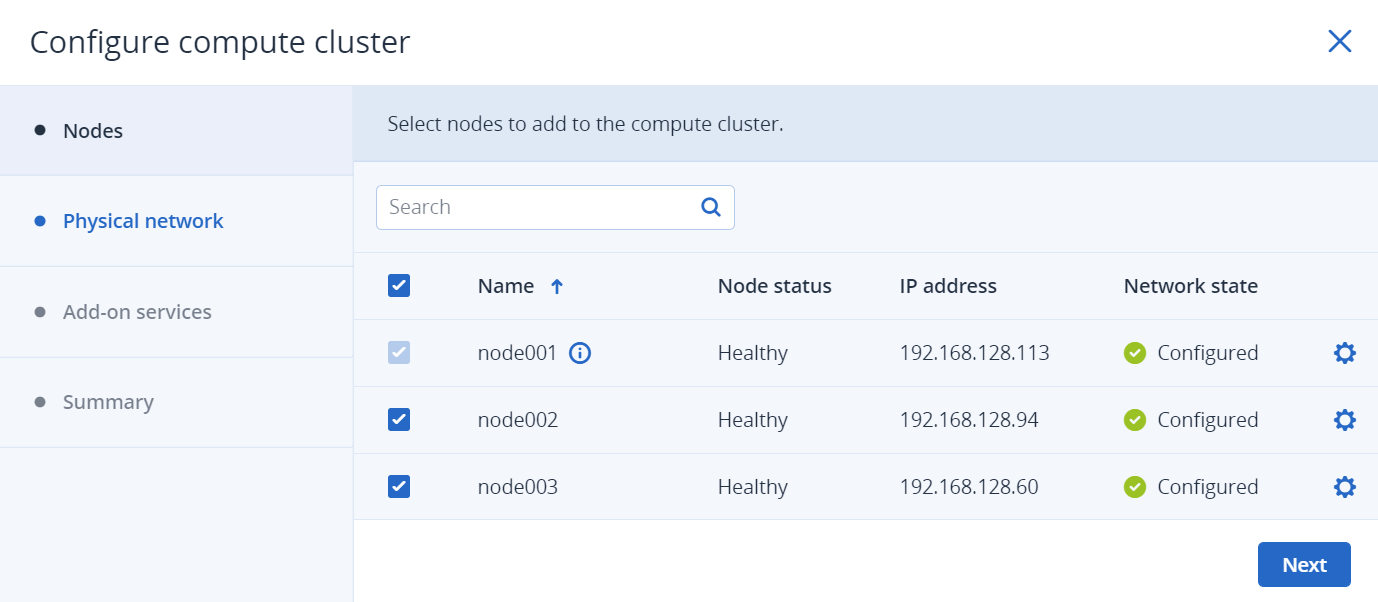
Gehen Sie im Schritt Physisches Netzwerk folgendermaßen vor:
Aktivieren Sie bei Bedarf die IP-Adressverwaltung:
- Wenn die IP-Adressverwaltung aktiviert ist, werden allen VMs, die mit dem Netzwerk verbunden sind, durch den integrierten DHCP-Server automatisch IP-Adressen aus Zuordnungspools sowie benutzerdefinierte DNS-Server zugewiesen. Zusätzlich wird für alle VM-Netzwerk-Ports standardmäßig der Spoofing-Schutz aktiviert. Jede VM-Netzwerkschnittstelle wird nur dann IP-Pakete empfangen und senden können, wenn ihr IP- und MAC-Adressen zugewiesen wurden. Sie können bei Bedarf den Spoofing-Schutz für eine VM-Schnittstelle manuell deaktivieren.
- Wenn die IP-Adressverwaltung deaktiviert ist, werden die VMs, die mit dem Netzwerk verbunden sind, ihre IP-Adressen von den DHCP-Servern in diesem Netzwerk erhalten (sofern solche DHCP-Server vorhanden sind). Außerdem wird der Spoofing-Schutz für alle VM-Netzwerk-Ports deaktiviert – und Sie können den Schutz nicht manuell aktivieren. Das bedeutet, dass jede VM-Netzwerkschnittstelle (mit oder ohne zugewiesene IP- und MAC-Adressen) in der Lage sind wird, IP-Pakete zu empfangen und zu senden.
In jedem Fall können Sie statische IP-Adressen manuell zuweisen (innerhalb der VMs).
Geben Sie die erforderlichen Details für das physische Netzwerk an:
Wählen Sie ein Infrastruktur-Netzwerk, mit dem das physische Netzwerk verbunden werden soll.
Bestimmen Sie den physischen Netzwerktyp: wählen Sie VLAN und spezifizieren Sie eine VLAN-ID, um ein VLAN-basiertes Netzwerk zu erstellen – oder wählen Sie Ungetaggt, um ein flaches physisches Netzwerk zu erstellen.
Bemerkung
Sie können nur ein einziges ungetaggtes Netzwerk über ein Infrastruktur-Netzwerk erstellen.
Wenn Sie die IP-Adressverwaltung aktiviert haben, wird der Subnetz-IP-Bereich automatisch im CIDR-Format ausgefüllt. Spezifizieren Sie optional ein Gateway. If you leave the Gateway field blank, the gateway will be omitted from network settings.
Klicken Sie auf Weiter.
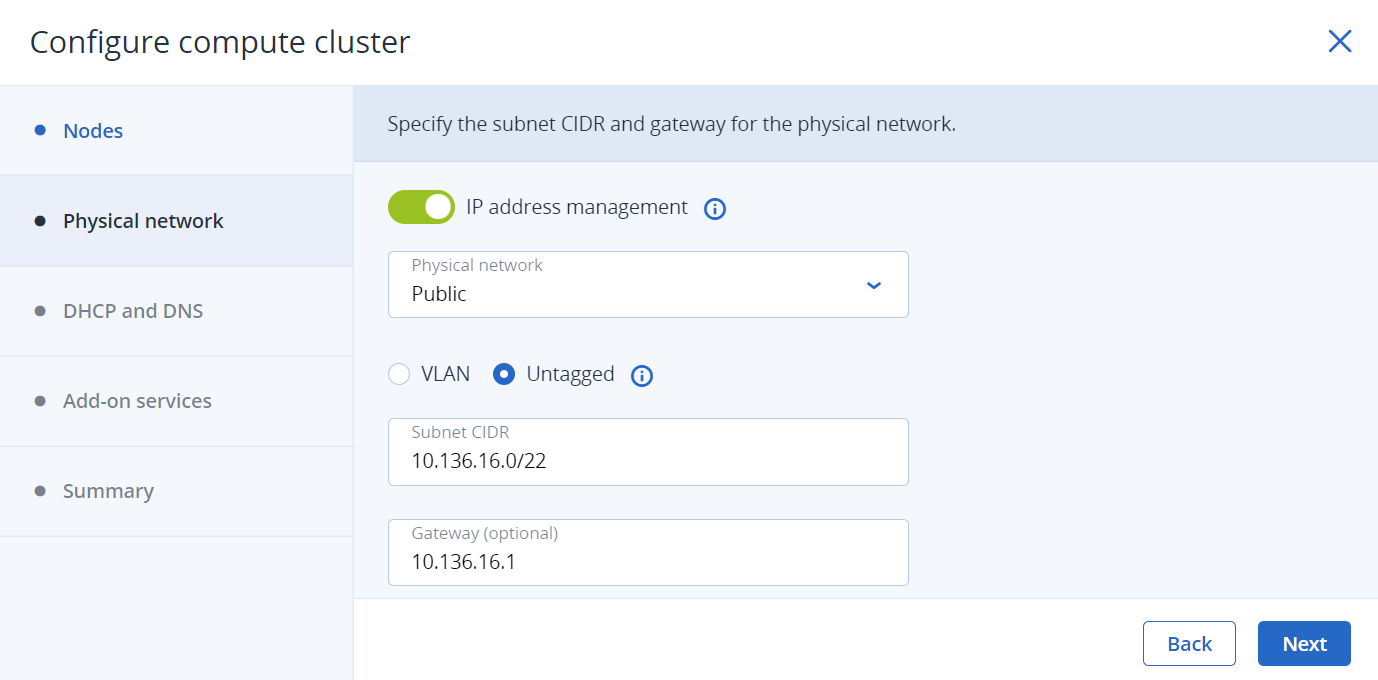
Das ausgewählte physische Netzwerk wird in der Liste der Compute-Netzwerke auf der Registerkarte Netzwerk des Compute-Clusters angezeigt. Es wird standardmäßig von allen zukünftigen Projekten gemeinsam genutzt. Sie können den Netzwerkzugriff später im rechten Netzwerk-Fensterbereich deaktivieren.
Wenn Sie die IP-Adressverwaltung aktiviert haben, werden Sie zum Schritt DHCP und DNS weitergeleitet, wo Sie die Netzwerkeinstellungen für die IP-Adressverwaltung konfigurieren können:
Aktivieren oder deaktivieren Sie den Integrierten DHCP-Server:
- Bei aktiviertem DHCP-Server werden den VM-Netzwerkschnittstellen automatisch IP-Adressen zugewiesen: entweder aus den Zuordnungspools oder, wenn wenn es keine Pools gibt, aus dem gesamten IP-Bereich des Netzwerks.
- Bei deaktiviertem DHCP-Server werden die VM-Netzwerkschnittstellen dennoch IP-Adressen erhalten, aber Sie müssen diese manuell (innerhalb der VMs) zuweisen.
Der virtuelle DHCP-Dienst wird nur innerhalb des aktuellen Netzwerks funktionieren und keinen anderen Netzwerken ausgesetzt sein.
Spezifizieren Sie einen oder mehrere Zuordnungspools (IP-Adressbereiche, die den VMs automatisch zugewiesen werden).
Spezifizieren Sie DNS-Server, die von virtuellen Maschinen verwendet werden sollen. Diese Server können den VMs über den integrierten DHCP-Server oder über die cloud-init-Netzwerkkonfiguration (sofern cloud-init in der VM installiert ist) zugewiesen werden.
Klicken Sie auf Weiter.
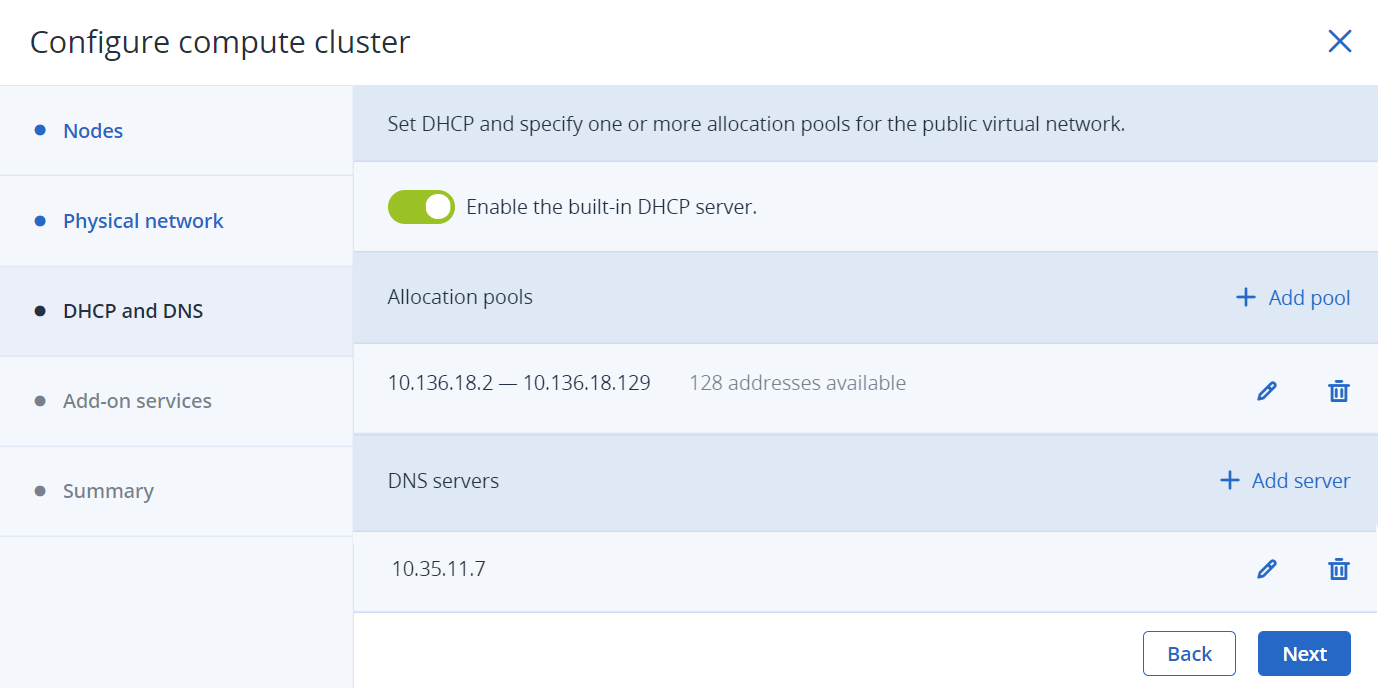
Aktivieren Sie im Schritt Add-on-Services die zusätzlichen Services, die bei der Bereitstellung des Compute-Clusters installiert werden. Sie können diese Dienste auch zu einem späteren Zeitpunkt installieren (siehe: Add-On-Services verwalten). Klicken Sie anschließend auf Weiter.
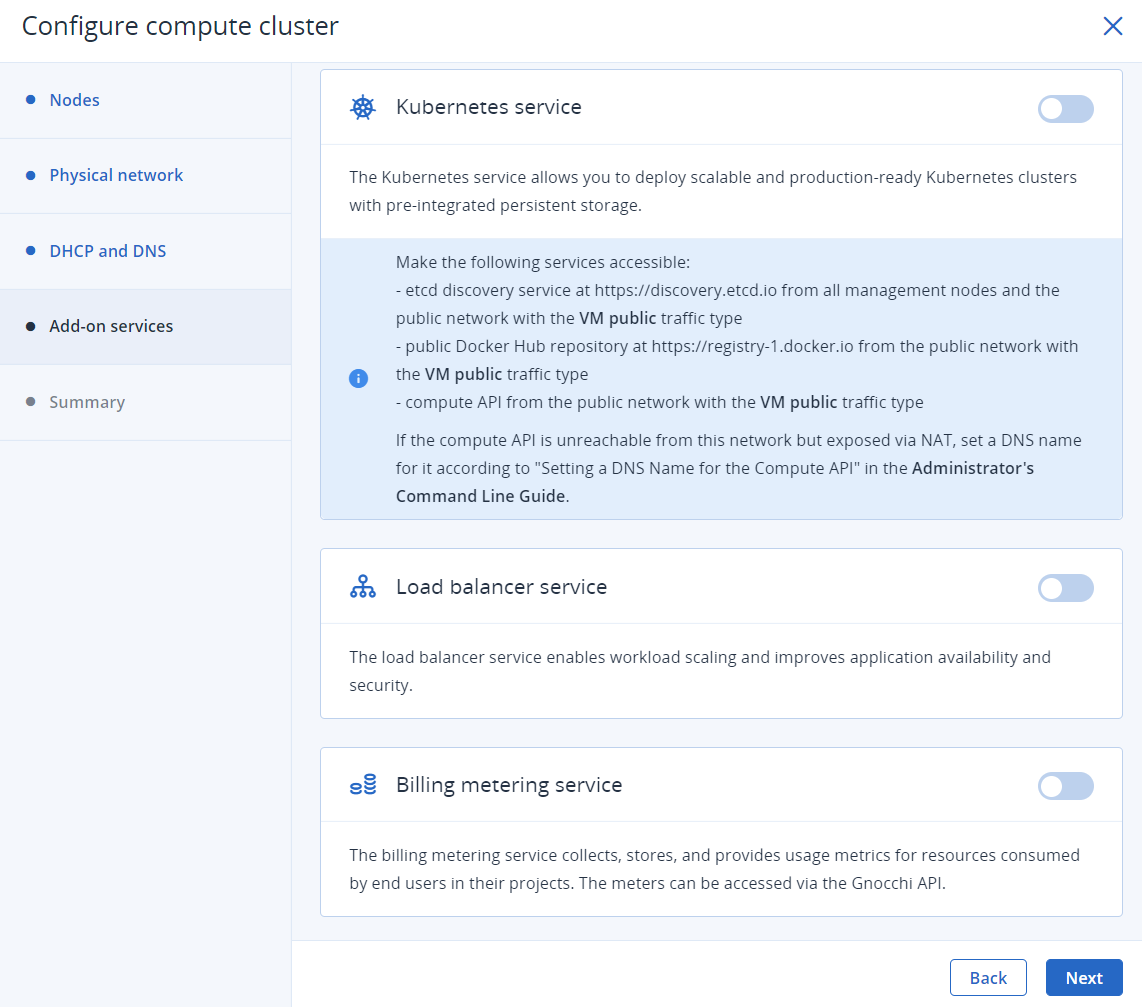
Wichtig
Wenn Sie Kubernetes-Cluster bereitstellen und mit diesen arbeiten wollen, müssen Sie folgende Services verfügbar machen:
- Den Etcd Discovery Service unter https://discovery.etcd.io — aus allen Management-Knoten und mit dem öffentlichen Netzwerk mit dem Traffic-Typ VM öffentlich.
- Das öffentliche Docker Hub-Repository unter https://registry-1.docker.io — aus dem öffentlichen Netzwerk mit dem Traffic-Typ VM öffentlich.
- Die Compute-API — aus dem öffentlichen Netzwerk mit dem Traffic-Typ VM öffentlich.
- Die Kubernetes-API an der öffentlichen IP-Adresse oder Floating-IP-Adresse des Kubernetes-Load-Balancers oder der Master-VM auf Port 6443 — aus allen Management-Knoten.
Wenn der Traffic-Typ Compute-API einem privaten Netzwerk hinzugefügt wird, welches nicht direkt aus dem Netzwerk mit dem Traffic-Typ VM öffentlich zugänglich ist, aber öffentlichen Netzwerken über NAT ausgesetzt ist und über den DNS-Namen öffentlich verfügbar ist, dann müssen Sie den DNS-Namen für die Compute-API festlegen (wie unter ‚Setting a DNS name for the compute API‘ beschrieben).
Bemerkung
Bei der Installation von Kubernetes wird automatisch auch der Load Balancer Service installiert.
Überprüfen Sie im Schritt Übersicht die Konfiguration und klicken Sie dann auf ‚Create cluster‘.
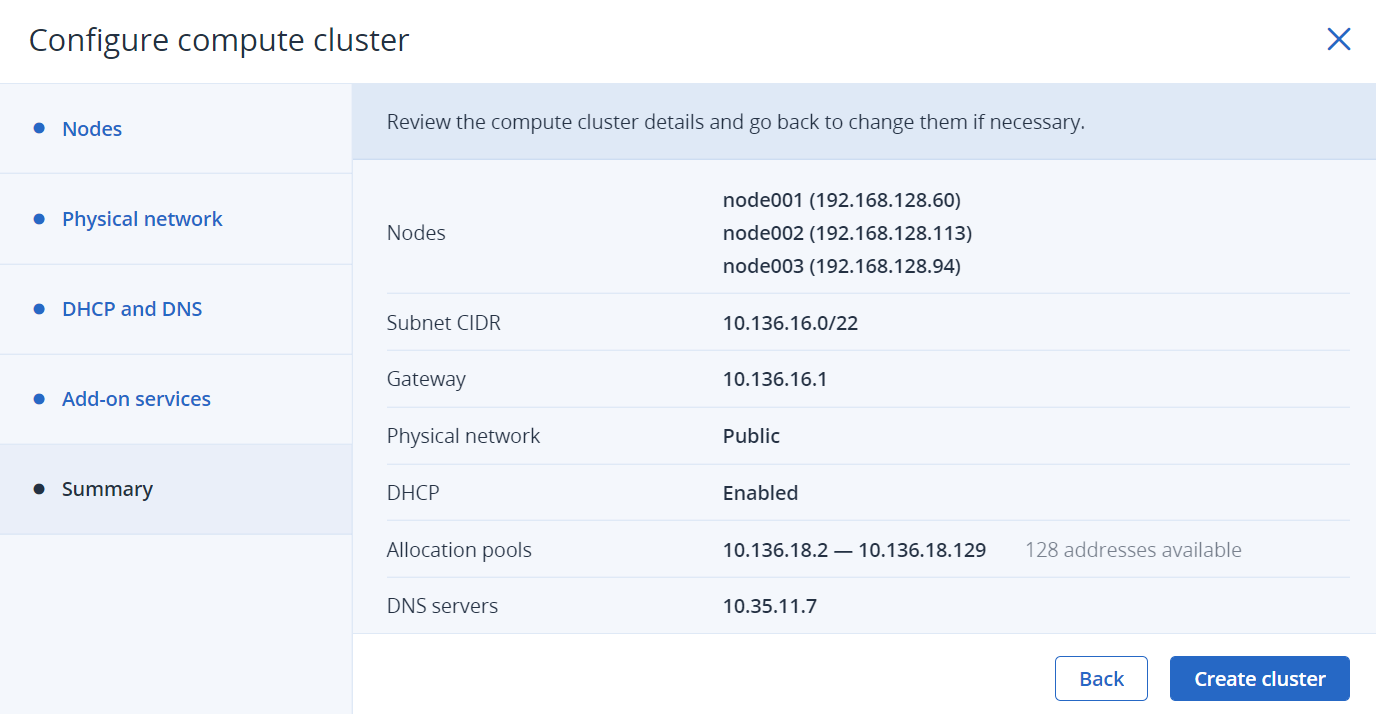
Sie können die Bereitstellung des Compute-Cluster auf der Anzeige Compute überwachen.
